
Բովանդակություն:
- Քայլ 1: Պաշարներ
- Քայլ 2: Strip USB մալուխ
- Քայլ 3: Բացահայտեք հոսանքի և գրունտի լարերը
- Քայլ 4: Պատրաստվեք զոդման
- Քայլ 5: USB- ը միացրեք LED- ին
- Քայլ 6: Սոսինձ LED- ում
- Քայլ 7: Նախագծի պատրաստում Adobe Illustrator- ում
- Քայլ 8: Ստացեք ձեր պատկերը
- Քայլ 9: Նախագծեք ձեր նշանը
- Քայլ 10: Վերջնական պատրաստում
- Քայլ 11: Տեղափոխել նկարը
- Քայլ 12: Մուտքագրեք ստվարաթղթի կարգավորումներ
- Քայլ 13: Մուտքագրեք ակրիլային կարգավորումներ
- Քայլ 14. Պատրաստել ժողովը
- Քայլ 15: Փայտը սոսնձեք ակրիլին
- Քայլ 16: Պատրաստեք հիմքը
- Քայլ 17: Վերջնական ժողով
- Քայլ 18: Լրացուցիչ հավելումներ:
- Հեղինակ John Day [email protected].
- Public 2024-01-30 09:47.
- Վերջին փոփոխված 2025-01-23 14:48.

Այս ձեռնարկում դուք կսովորեք, թե ինչպես ստեղծել ձեր սեփական լուսադիոդային լուսանշաններ:
ԼՕՌ 460 ուսանող. Այս նախագիծը ավարտելու համար ձեզ հարկավոր կլինի լազերային ուսուցում: Եթե դուք չեք, վերանայեք առաջիկա դասընթացները ՝ www.elon.edu/makerhub հասցեով և կտտացրեք Լազերային:
Քայլ 1: Պաշարներ
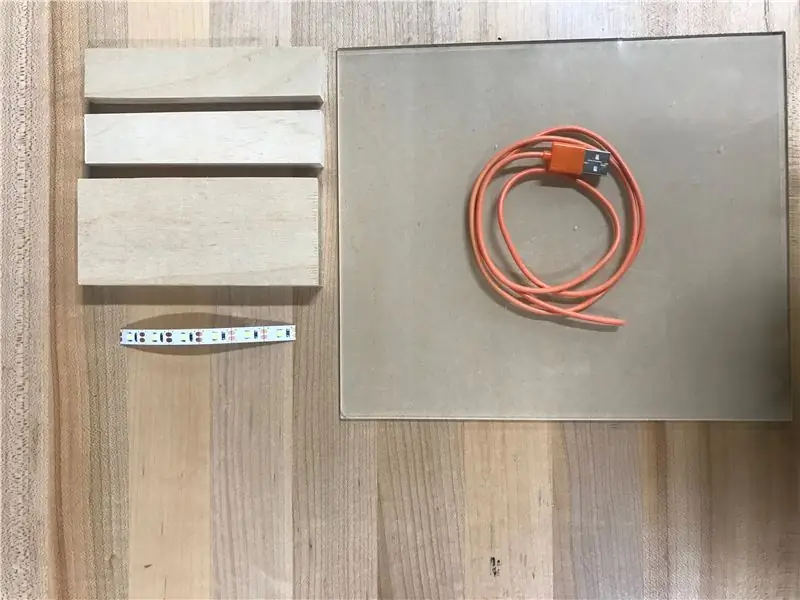
-
Մատուցվող հավաքածու.
- LED ժապավեն (մեկ շերտի համար 6 LED)
- 5-դյույմանոց փայտե հիմքի ափսե, որի միջով անցված ալիքով
- 2 x փայտե կտորներ, որոնք կպահեն ակրիլը
- USB լար, կիսով չափ կտրված
- 8x9 "ակրիլ կտոր
Քայլ 2: Strip USB մալուխ


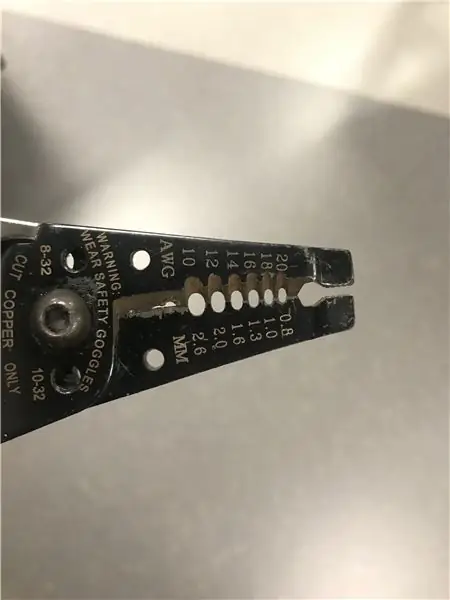

-
Սկսեք վերցնել մետաղալարերը (առաջին լուսանկարը) և հեռացրեք USB- ի արտաքին պատյանը ծայրից կես դյույմ:
-
Դա կարելի է անել մետաղալարերի վրա (երկրորդ լուսանկար) անցք գտնելով, որը փոքր -ինչ փոքր է բուն մալուխից: Այն չպետք է կտրի ներքին լարերը, այլ պետք է կտրի դրանց շուրջը ծածկույթը: Մատակարարվող USB- ի համար այն պետք է լինի AWG 12 -ի սահմաններում:
Չորս գունավոր լարերը մուտք գործելու համար գուցե անհրաժեշտ լինի հեռացնել մալուխի ծածկույթը:
-
- Առանձնացրեք ներքին լարերը `գույները տեսնելու համար: Ինչպես տեսնում եք, մենք ունենք չորս ՝ կանաչ, սպիտակ, սև և կարմիր:
Քայլ 3: Բացահայտեք հոսանքի և գրունտի լարերը

-
Որոշեք հոսանքի և գրունտի լարերը:
-
Սա տարբերվում է մետաղալարից: Փնտրեք զույգ.
- Կարմիր (+) ԵՎ Սև (-) կամ,
- Նարնջագույն (+) ԵՎ Սպիտակ (-)
-
- Օգտագործեք մետաղալարերը ՝ կտրելու անհարկի լարերը:
- Օգտագործեք մետաղալարերը ՝ հոսանքի և գրունտի լարերը հանելու համար, ինչպես երևում է նկարում: Դուք պետք է տեսնեք մերկ լարերը:
NOTԱՆՈԹՈԹՅՈՆ. Մենք հանեցինք սպիտակ և կանաչ մետաղալարերը մեր USB- ից, քանի որ ունեինք Կարմիր և Սև մետաղալար: Սա նշանակում է, որ Սպիտակն ու Կանաչը տվյալների հաղորդալարեր են: Քանի որ մենք միայն USB մալուխն ենք օգտագործում էներգիա փոխանցելու համար, և ոչ թե տվյալներ, դրանք անհրաժեշտ չեն: Եթե մենք ունենայինք Նարնջագույն և Սպիտակ մետաղալարեր, առանց կարմիր և սևի, ապա մենք կպահպանեինք նարնջագույնն ու սպիտակը ՝ մյուսներին հեռացնելով:
Քայլ 4: Պատրաստվեք զոդման




ARՈARՇԱԴՐՈԹՅՈՆ. Eringոդման ընթացքում ՄԻ՛ դիպչեք եռակցման երկաթի արծաթին: Այն տաքացնելուց հետո այն կարող է հասնել 750 աստիճանի Ֆարենհայտի: Եթե ունեք հարցեր, խնդրում ենք զրուցել Maker Hub- ի աշխատակիցների հետ:
- Միացրեք եռակցման երկաթը: Տաքանալու համար կպահանջվի մի քանի րոպե: Սա առաջին լուսանկարի ձախ տարրն է:
- Երբ ջեռուցվում է, սրբեք զոդման ծայրը թաց սպունգի վրա մինչև փայլուն արծաթ: Մի պահեք սպունգի դեմ:
-
Այժմ մենք կպչենք եռակցման եռակցման հետ և կպցնենք այն LED շերտի պղնձե բարձիկներից յուրաքանչյուրին և USB- ից յուրաքանչյուր լարին: Մենք դեռ ոչինչ չենք կապում, պարզապես թողնում ենք զոդման փոքրիկ բլուրներ:
-
Applyոդման երկաթով կպցրեք զոդ LED շերտի պղնձե բարձիկներից մեկին: Ձեզ անհրաժեշտ է միայն մի փոքր քանակությամբ զոդում: Կրկնեք մյուս LED պղնձե բարձիկի համար:
Erոդումը կարող է դժվար լինել LED շերտի կիրառման ժամանակ: Մի շտապեք և համոզվեք, որ զոդման երկաթը երկար չթողնեք պղնձի բարձի վրա: (Մոտավորապես ոչ ավելի, քան 5 վայրկյան շփում)
- USB- ի հոսանքի լարին կպցրեք եռակցման երկաթով: Այն կարիք չունի ամբողջությամբ ծածկելու մետաղալարը: Ավարտելուց հետո կրկնել աղացած մետաղալարերի համար: Տեսեք երրորդ լուսանկարը:
-
Քայլ 5: USB- ը միացրեք LED- ին
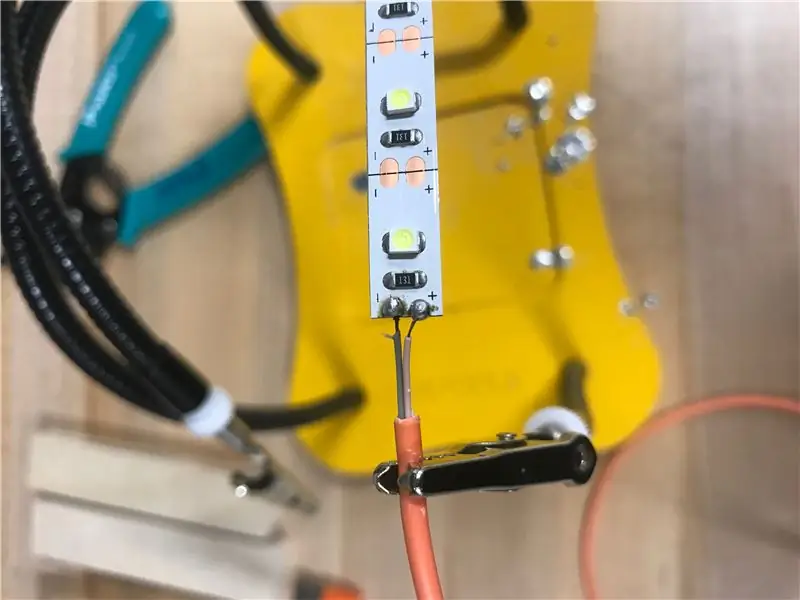


-
Ո NOTՇԱԴՐՈԹՅՈՆ. Այս հաջորդ քայլի համար համոզվեք, որ երկու լարերի կամ զոդի միջև շփում չկա: Եթե + և - կողմը միացված են միացված վիճակում, լույսը չի գործի: Սա չի կոտրի այն, այլ կդադարեցնի աշխատել:
-
Usingոդման երկաթի օգնությամբ ամրացրեք + մետաղալարը LED շերտի + բարձիկին
Սա ձեր նարնջագույն կամ կարմիր մետաղալարն է
-
Usingոդման երկաթի օգնությամբ ամրացրեք մետաղալարը LED շերտի վրա գտնվող բարձիկին
Սա ձեր սպիտակ կամ սև մետաղալարն է
- Միացրեք USB- ը `ապահովելու համար LED- ների լույսը:
Քայլ 6: Սոսինձ LED- ում
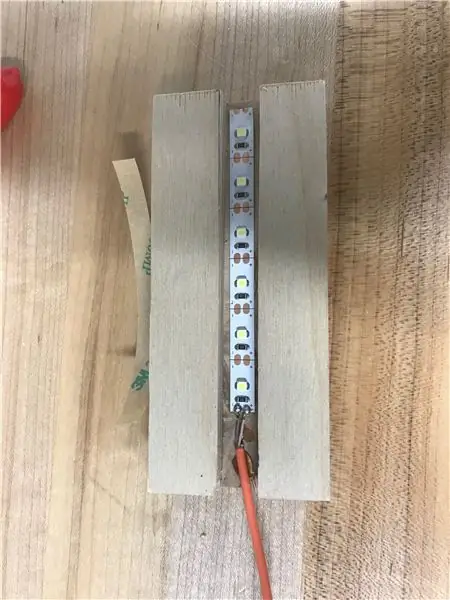
- Հեռացրեք սոսնձի ծածկը LED շերտի հետևի մասում
- Կիրառեք արհեստական սոսինձ LED- ների հետևի մասում և կպչեք փայտե բլոկի մեջ `ուղղորդված ալիքով:
- Լրացուցիչ սոսինձ քսեք USB լարին `փայտե բլոկին ապահով ամրացնելու համար:
- Թողեք չորանա առնվազն 30 րոպե:
- Նշում. Պահեք այս սոսինձը հետագայում:
Քայլ 7: Նախագծի պատրաստում Adobe Illustrator- ում
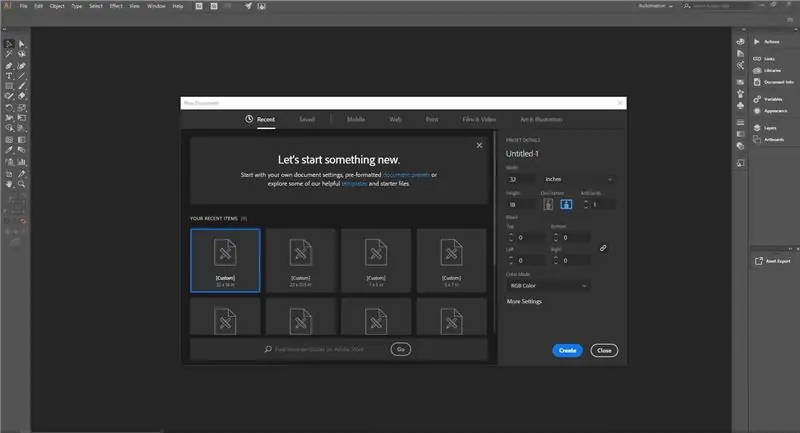
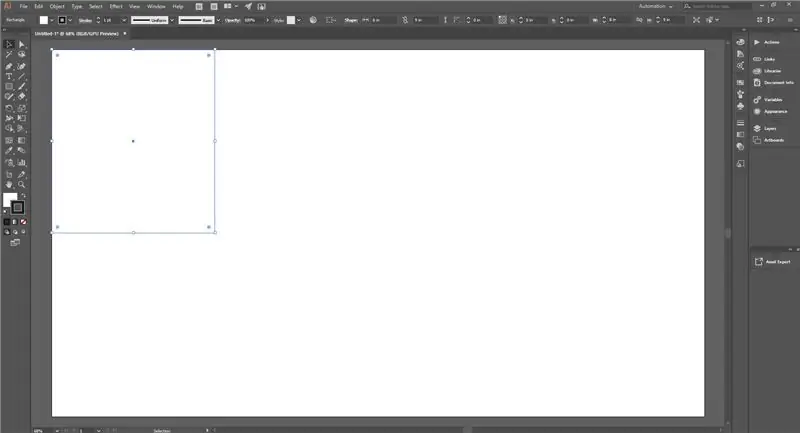
- Բացեք Adobe Illustrator- ը և ստեղծեք նոր ֆայլ ՝ [Custom] 8 դյույմ լայնությամբ և 9 դյույմ բարձրությամբ:
- Այս քառակուսին ներկայացնում է ակրիլային կտորը, որից դուք կտրում եք ձեր նշանը:
Քայլ 8: Ստացեք ձեր պատկերը
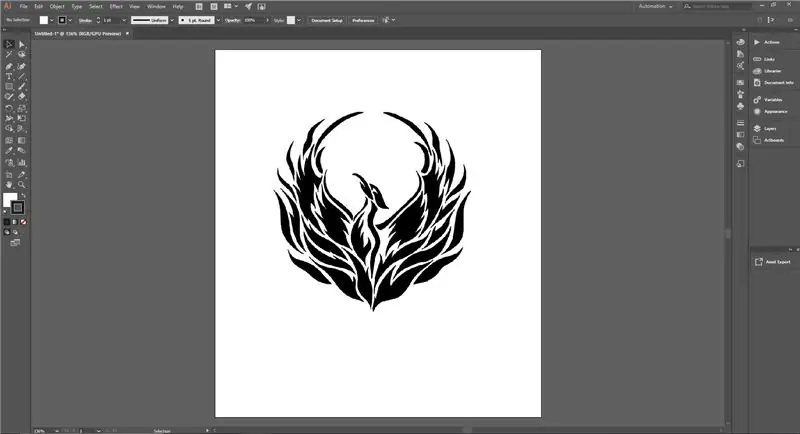
- Գտեք պատկեր առցանց կամ տեքստ ավելացրեք ձեր փաստաթղթում: Սա կլինի այն, ինչ կցուցադրվի ձեր նշանի վրա:
- Դուք կարող եք այս կայքը օգտագործել ձեր նշանի հիանալի պատկերակների համար:
-
Եթե պատկեր եք օգտագործում
- Համոզվեք, որ այն համատեղելի է լազերային դանակի հետ: Մենք օգտագործում ենք այս ընդարձակումները ՝ JPEG, svg, eps և ai:
- Ներբեռնեք պատկերը աշխատասեղանին: Illustrator- ում գնացեք Ֆայլ, այնուհետև տեղադրեք: Այնուհետեւ ընտրեք ձեր պատկերը:
ՈICEՇԱԴՐՈԹՅՈՆ. Վերջնական չափը կլինի ընդամենը 5 դյույմ լայնությամբ, այլ ոչ թե այն 8 դյույմով, որն այժմ կազմում է սև քառակուսին: Դա պայմանավորված է նրանով, որ ձեր led հիմքն ընդամենը 5 դյույմ լայնություն ունի: Որպեսզի կտորները միատեսակ մնան, համոզվեք, որ ձեր նշանը կտրեք 5 դյույմ լայնությամբ:
Քայլ 9: Նախագծեք ձեր նշանը
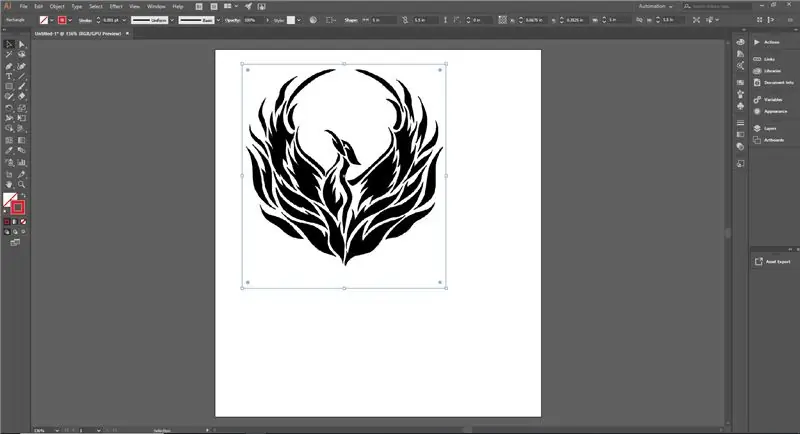
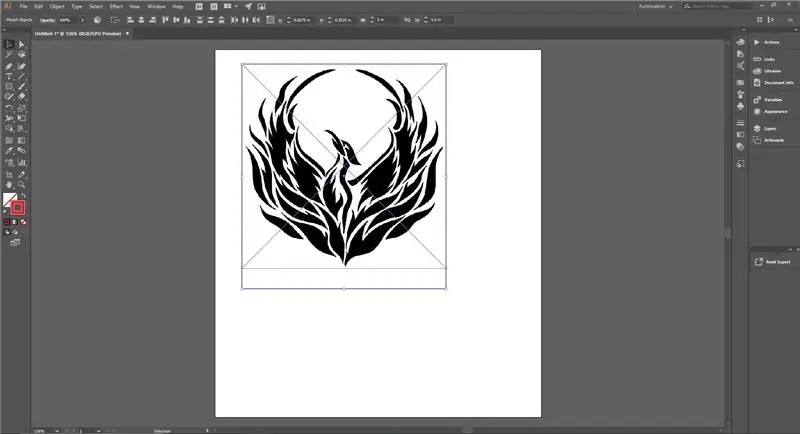
- Էկրանի վրա ստեղծեք ուղղանկյուն ՝ օգտագործելով ուղղանկյուն գործիքը: Օգտագործելով վերին սանդղակը, լայնությունը դարձրեք 5 դյույմ, ինչպես երևում է առաջին նկարում: Բարձրությունը կարող է լինել ցանկացած չափի, որքան կցանկանայիք, քանի դեռ այն տեղավորվում է փաստաթղթի վրա:
- Այս ուղղանկյան կամ կտրված գծերի գույնը սահմանեք RGB 255 Կարմիրի վրա և ուղղանկյան կամ կտրման գծի հարվածի չափը սահմանեք 0,001: Սա երեւում է առաջին նկարում:
- Համոզվեք, որ ձեր պատկերը կամ տեքստը տեղադրեք այս կարմիր քառակուսու/կտրված տողերի մեջ, քանի որ դրսում ոչինչ չի ներառվի:
ՈICEՇԱԴՐՈԹՅՈՆ. Ինչպես երևում է երկրորդ նկարում, մենք ունենք 1/2 դյույմ բացվածք մեր Phoenix- ի կտրվածքի և ներքևի միջև: Դա պայմանավորված է նրանով, որ փայտի հիմքը ծածկելու է ակրիլային ստորին հատվածի 1/2 դյույմը: Համոզվեք, որ ներքևում ունեք լրացուցիչ 1/2 դյույմ, որպեսզի ձեր պատկերը ծածկված չլինի:
Քայլ 10: Վերջնական պատրաստում
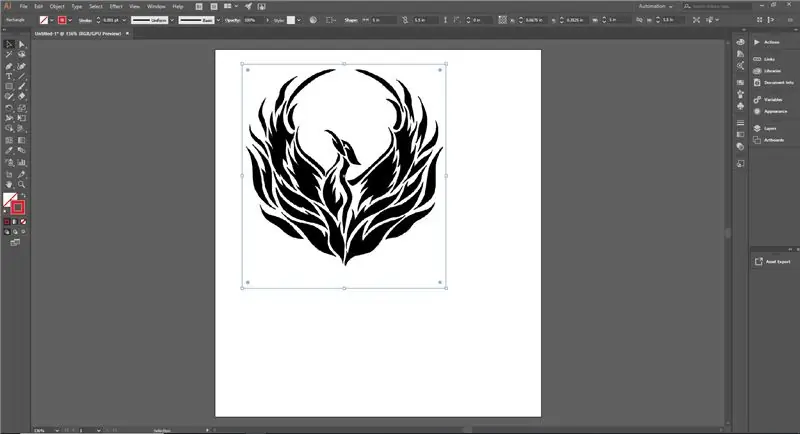
Ձեր նշանը կտրելու համար անցեք Ֆայլ և տպեք: Միացված տպիչը կլինի լազերային կտրիչը: Տպելուց հետո կտտացրեք նավահանգստի կարմիր UCP պատկերակին `բացելու համար լազերային փորագրող ծրագիրը:
Ո NOTՇԱԴՐՈԹՅՈՆ. Մեր կարմիր գիծը դեռ այնտեղ է և հազիվ տեսանելի է: Քանի որ դրա հաստությունը 0,001 բալ է, այն գրեթե անտեսանելի է Adobe Illustrator- ում: Տպելուց հետո այն կտեսնեք UCP ծրագրաշարում: Եթե կարմիր գիծ չեք տեսնում, ապա վերադարձեք Illustrator և հաստատեք, որ օգտագործում եք 255 կարմիր և.001 հարվածներ:
Քայլ 11: Տեղափոխել նկարը
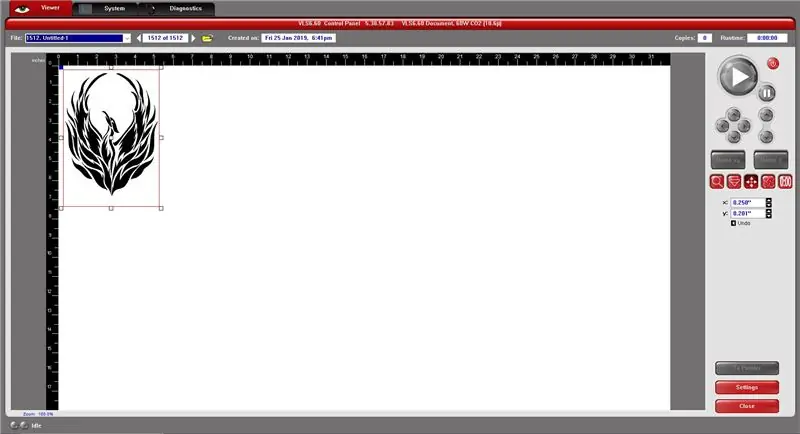
-
Տեղափոխեք ձեր պատկերը պատուհանի վերին ձախ անկյունում:
Դա կարելի է անել ՝ աջ կողմում սեղմելով կենտրոնական կարմիր պատկերակը:
Քայլ 12: Մուտքագրեք ստվարաթղթի կարգավորումներ
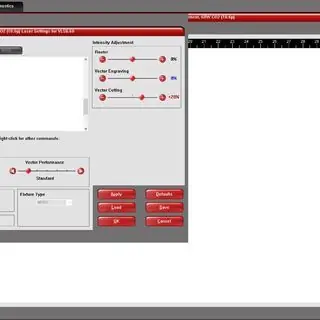
Մենք պատրաստվելու ենք ստվարաթղթի վրա նախքան ակրիլային քառակուսին կիրառելը: Սա կօգնի մեզ ստուգել, որ ամեն ինչ ճիշտ է տեղադրված: Եթե ինչ -որ բան սխալ է ընթանում, մենք նախընտրում ենք մի կտոր ստվարաթուղթ վատնել, քան ակրիլ:
- Ստացեք ստվարաթղթի մի կտոր Maker Hub- ում:
- Կտտացրեք կարգավորումների կոճակին ներքևի աջ անկյունում:
- Ընտրեք. Նյութերի տվյալների շտեմարանի ներդիրում ընտրեք Բնական, այնուհետև ՝ Ստվարաթուղթ
- Հետո օգտագործելով թվային տրամաչափեր, չափեք ձեր ստվարաթղթի հաստությունը (դյույմներով): Ներքևի ձախ դաշտում մուտքագրեք նյութի հաստությունը:
- Կտտացրեք Դիմել, որին հաջորդում է Փակել ներքևի աջ մասում:
NOTԱՆՈԹՈԹՅՈՆ. Հետևեք և լրացրեք լազերային փորագրիչի ստուգաթերթիկը `համոզվելու համար, որ դուք կատարել եք յուրաքանչյուր քայլ:
- Երբ ստուգաթերթն ավարտված է, կտտացրեք Play և կտրեք նշանը ստվարաթղթի վրա:
- Սա ձեր պրակտիկայի կտրվածքն է: Նախքան հաջորդ քայլին անցնելը, համոզվեք, որ այն ձեզ դուր է գալիս:
Քայլ 13: Մուտքագրեք ակրիլային կարգավորումներ
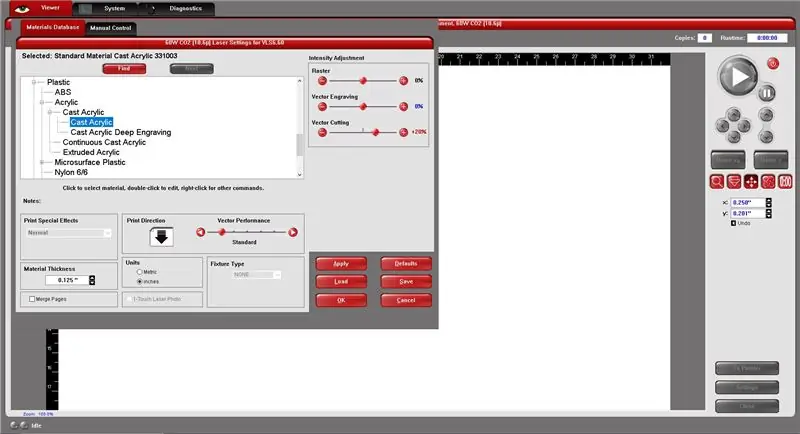
Երբ պատրաստ կլինեք կտրել և փորագրել ձեր ակրիլային կտորը, հետևեք այս քայլերին:
- Տեղադրեք ձեր ակրիլային քառակուսին լազերային մահճակալի վերին ձախ անկյունում: Թուղթը թողեք ակրիլային ստորին մասում:
- Կտտացրեք «Կարգավորումներ» կոճակին ներքևի աջ անկյունում:
- Ընտրեք ՝ Պլաստիկ> Ակրիլ> Ձուլված Ակրիլ> Ձուլածո Ակրիլ:
- Այնուհետև օգտագործելով թվային տրամաչափեր, մուտքագրեք նյութի հաստությունը ներքևի ձախ վանդակում (դյույմներով):
- Կտտացրեք Դիմել, որին հաջորդում է Փակել ներքևի աջ մասում:
NOTԱՆՈԹՈԹՅՈՆ. Հետևեք և լրացրեք լազերային փորագրիչի ստուգաթերթիկը `ապահովելու համար բոլոր կանոնների պահպանումը:
Երբ ստուգաթերթն ավարտված է, սեղմեք Play ՝ ակրիլային թերթիկի վրա նշանը կտրելու համար:
Քայլ 14. Պատրաստել ժողովը

Ձեռք բերեք արհեստի սոսինձ, երկու փայտե ակրիլ պահող կտոր և ձեր ակրիլային նշանը:
Քայլ 15: Փայտը սոսնձեք ակրիլին
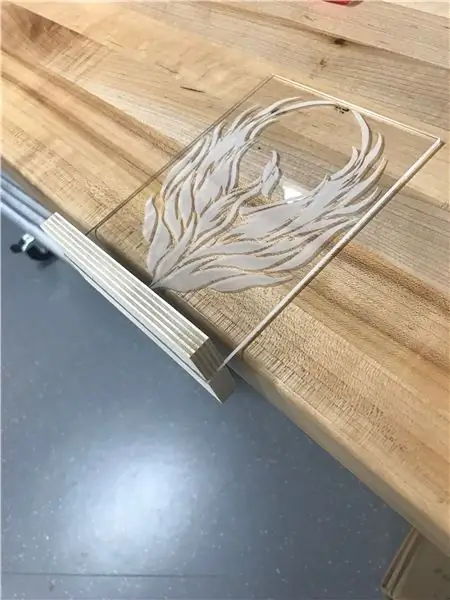
- Շարունակելուց առաջ հեռացրեք ակրիլային թղթի պատյանը:
- Կիրառեք արհեստական սոսինձ մի կտոր փայտի կողքին:
- Ամուր սեղմեք սոսինձը դեպի ակրիլ ՝ ներքևի եզրին ծածկելով 1/2 դյույմը ՝ պատրաստված «Ձեր նշանի ձևավորում» քայլում
- Շուռ տալ և կրկնել գործընթացը երկրորդ փայտի համար:
Ո NOTՇԱԴՐՈԹՅՈՆ. Դուք կարող եք թղթե սրբիչով հեռացնել ավելորդ սոսինձը կտորները միասին սեղմելուց հետո: Համոզվեք, որ ծայրերը հնարավորինս ողողված են և թողնում են չորանալ: Սոսինձը կարող է չորացնելիս պահել նշանի քաշը, բայց պինդ չի լինի առնվազն 1-2 ժամ:
- Եթե ցանկանում եք, կարող եք ներկել կամ ներկել ձեր փայտե կտորները `ավելի նուրբ ավարտված տեսք ստանալու համար:
- Եթե դա անում եք, հիշեք, որ կարող եք մանրացնել որոշ կտորներ և ստիպված լինել նորից ներկել կամ նորից ներկել փայտը:
Քայլ 16: Պատրաստեք հիմքը

Օգտագործեք Popsicle փայտը ՝ Weldbond սոսինձի բարակ հավասար շերտը քսած ջրանցքի երկու կողմերում:
Քայլ 17: Վերջնական ժողով
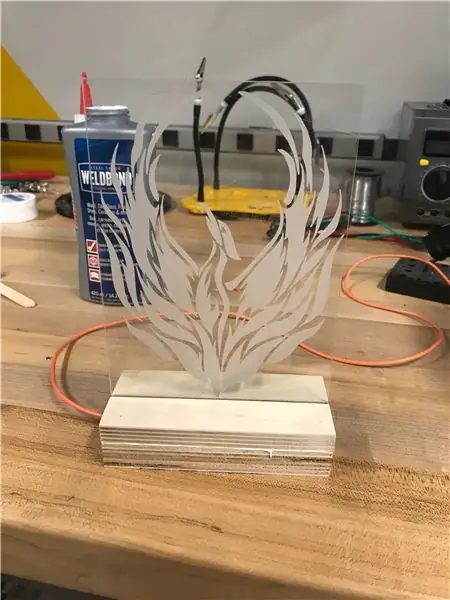

Սեղմեք վերևի և ներքևի կեսը ամուր միասին ՝ փայտը հնարավորինս հավասարեցնելով:
Ո NOTՇԱԴՐՈԹՅՈՆ. Թղթե սրբիչով սրբեք ավելորդ սոսինձը և թույլ տվեք ամբողջությամբ չորացնել: Եթե նկարում կամ ներկում եք, օգտագործեք դիմակավորող/ներկող ժապավեն `ծածկելու կարևոր մասերը, ինչպիսիք են ակրիլը և լարերը:
Քայլ 18: Լրացուցիչ հավելումներ:
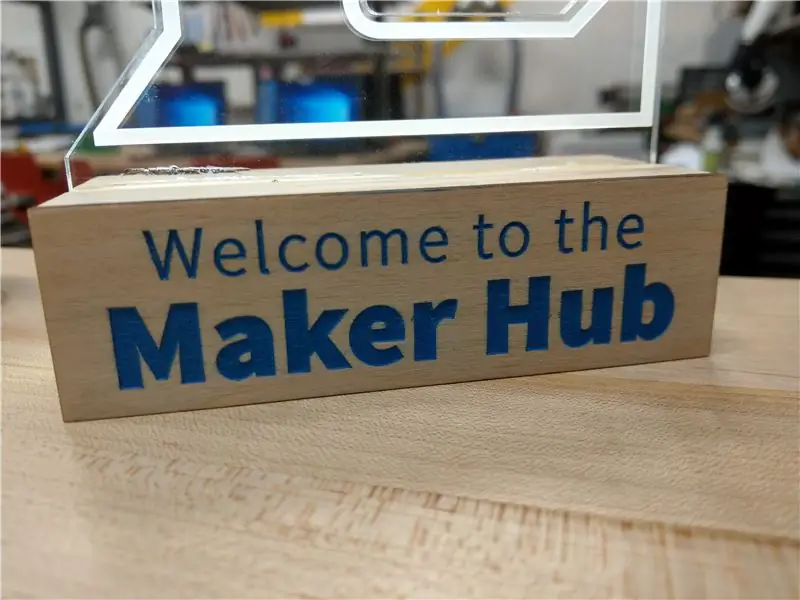
- Փայտե հիմքի առջևին ավելացրեք լազերային փորագրված հուշատախտակ (տես նկարը):
- Ներկել կամ ներկել փայտե հիմք
-
Ավազի կողմերը հնարավորինս ողողելու համար:
Նշում. Ավազը ներկելուց կամ ներկելուց առաջ, հակառակ դեպքում նորից պետք է դա անել:
Խորհուրդ ենք տալիս:
Էլեկտրոնային նշան LED թարթող ռոբոտի նշան - oldոդման հավաքածու ՝ 11 քայլ

Electronic Badge LED Blinking Robot Badge - Soldering Kit. Այս հոդվածը հպարտորեն հովանավորվում է PCBWAY- ի կողմից: Փորձեք այն ինքներդ ձեզ համար և ստացեք 10 հատ PCB ընդամենը $ 5 -ով PCBWAY- ում ՝ շատ մեծ որակով: Շնորհակալություն PCBWAY: Robadge#1, որը ես մշակեցի
MIDI2LED - MIDI վերահսկվող LED շերտի լուսային էֆեկտ. 6 քայլ

MIDI2LED - MIDI վերահսկվող LED շերտի լուսային էֆեկտ. Սա իմ առաջին խրատականն է, ուստի համբերեք ինձ: Ես սիրում եմ երաժշտություն պատրաստել, իսկ կենդանի սենյակների համերգների նման կենդանի իրավիճակներում ինձ դուր է գալիս, երբ լուսավորված էֆեկտները համաժամեցված են նվագածիս հետ: Այսպիսով, ես կառուցեցի Arduino- ի վրա հիմնված տուփ, որի շնորհիվ LED շերտը լուսավորվում է
Հեշտ LED տոնական լուսային շոու. Վիզարդները ձմռանը - WS2812B LED ժապավեն FastLED- ով և Arduino- ի ձեռնարկով `6 քայլ

Հեշտ LED արձակուրդային լուսային շոու. Վիզարդները ձմռանը | WS2812B LED ժապավեն FastLED- ով և Arduino- ի ձեռնարկով. Ես նախագծել և ծրագրավորել եմ այս տոնական լուսային շոուն `ցանկացած վայրում ցուցադրվելու համար: Ես օգտագործել եմ մեկ WS2812B led ժապավեն ՝ 30 պիքսել/ մետր պիքսելային խտությամբ: Քանի որ ես օգտագործում էի 5 մետր, ես ունեի ընդհանուր առմամբ 150 LED: Ես պահեցի ծածկագիրը պարզ, որպեսզի WS2812- ից օգտվող նորեկ
LED նախշեր (տարբեր լուսային նախշեր) `3 քայլ

LED նախշեր (տարբեր լուսային նախշեր). Գաղափար. Իմ նախագիծը LED գույնի օրինակ է: Նախագիծը պարունակում է 6 լուսադիոդ, որոնք բոլորն աշխատում են և հաղորդակցվում են Arduino- ի հետ: Կան 4 տարբեր նախշեր, որոնք կշրջվեն և կխաղարկվեն օղակով: Երբ մի օրինաչափությունն ավարտվում է, մյուսը
Գրասեղանի թեթև զարդարանք և դռան լուսային նշան. 8 քայլ (նկարներով)

Գրասեղանի թեթև զարդարանք և դռան լուսային նշան. Այս ձեռնարկը ցույց կտա ձեզ, թե ինչպես ծրագրավորել և կառուցել գրասեղանի զարդարանք, որը լուսավորվում է: Այս լույսերը փոխում են գույները մեկ ժամվա ընթացքում: Դուք նաև կսովորեք, թե ինչպես ծրագրավորել և կառուցել ուղեկցող դռան նշանը, որը լուսավորվում է: Դուք կարող եք օգտագործել դուռը
